Menú Selección
La selección de objetos y componentes (puntos, aristas, polígonos) es una parte fundamental de cualquier aplicación 3D. Cinema 4D ofrece numerosas herramientas de selección, que se describen a continuación.
Además, están disponibles varias funciones de selección que se pueden encontrar fuera de estas herramientas de selección en particular. También se describen en esta página. La mayoría de las herramientas de selección también funcionan para puntos UV y polígonos UV.
Además de la herramienta de Selección, los objetos en el Panel de Vista también se pueden seleccionar con un Rayo de Selección. Se envía un rayo a la escena desde el punto que se hace clic para registrar todos los objetos que se encuentran bajo el puntero del ratón. Con la ayuda de los rayos de selección puedes elegir cuál de estos objetos quieres seleccionar.
Para seleccionar un objeto con el rayo de selección, realiza una de las siguientes tareas:
- En el Panel de Vista, posiciona el puntero del ratón sobre el objeto que desees seleccionar. Haz
Mayús + botón derecho del ratón (Windows) oMayús +Ctrl/Cmd + clic (Mac OS) para abrir una ventana de selección que contiene todos los objetos afectados por el rayo de selección. Elige el objeto que deseas seleccionar.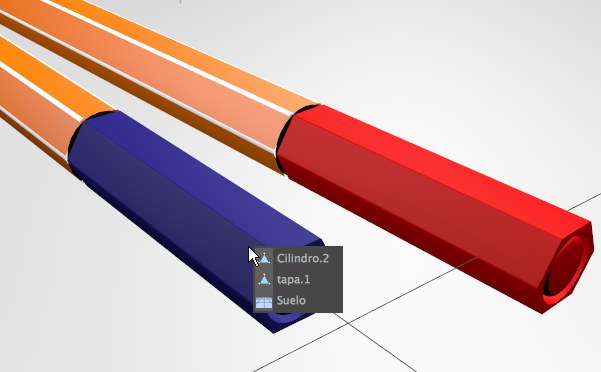
- En el Panel de Vista, posiciona el puntero del ratón sobre el objeto que desees seleccionar. Haz clic varias veces para desplazarte por los objetos afectados por el rayo de selección.
Muchas de las herramientas (en particular las herramientas Mover, Escalar y Rotar) tienen incorporadas funcionalidades de selección con las que pueden añadirse o seleccionarse componentes (puntos, aristas, polígonos) pulsando simultáneamente las teclas
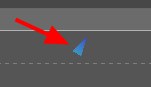
Si los objetos seleccionados se encuentran fuera del Panel de Vista, el Indicador Fuera de Vista se indicará la dirección en la que están esos objetos. Haz clic en el Indicador para mostrar el objeto(s) seleccionado(s) en el centro del Panel de Vista (si la selección son componentes, se mostrarán esos componentes). El eje del objeto debe estar en el centro del objeto.